Конус (прямой круговой конус) – это тело вращения, при котором прямоугольный треугольник вращается (по окружности) вокруг одного из своих катетов.
Решение.
«Ведомым телом» будет прямоугольный треугольник.
Путь ведения – окружность.
Построение.
1. Построим линию ведения «окружность» в горизонтальной плоскости.

2. Построим треугольник во фронтальной плоскости. Для этого выполним следующие построения.
| Из центра окружности поднимем вертикальную линию (синюю линию). А также из центра проведем линию главного цвета (красную или зеленую). В этом примере проведены синяя и зеленая линии. | 
|
| На эти линии поставим прямоугольник (прямоугольник хорошо ставится на 3 точки) | 
|
В этой плоскости начертим треугольник, так, чтобы, одна из сторон треугольника совпала с вертикальной осью прямоугольника (проведенной из центра окружности).

| 
|
Проверим, что указанная фигура находится в одной плоскости:
Проверка состоит из двух частей:
1) Проверка «на поворот »: На обратной стороне нарисованной грани должны отпечататься ВСЕ линии.
2) Проверка «на отделимость ». Подвести к «ведомому телу» инструмент «Тяни-толкай » (Push-Pull)  . При этом «ведомое тело» выделяется, становясь активным (окрашиваясь «в пупырышек»).
. При этом «ведомое тело» выделяется, становясь активным (окрашиваясь «в пупырышек»).
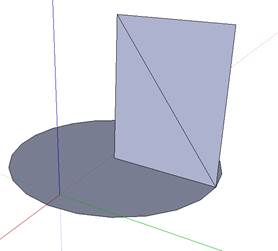 Проверка «на поворот»
Проверка «на поворот»
|  «Проверка на отделимость»
«Проверка на отделимость»
|
Проверка «на поворот » – быстрое, но только необходимое условие (как говорят математики) длянахождения ошибок. Проверка «на отделимость » – достаточное условие. Если грань проходит проверку на делимость, то операция «ведения» сможет быть проведена.
После проведения проверки можно удалить линии вспомогательной грани инструментом «Ластик» (Eraser)  Получим прямоугольный треугольник, который опирается на окружность. Все дополнительные построения закончены
Получим прямоугольный треугольник, который опирается на окружность. Все дополнительные построения закончены
| 
|
3. Выберем путь. С помощью инструмента «Выбрать» (Select)  нажимаем на окружность (на край круга) Таким образом выбран путь перемещения нажимаем на окружность (на край круга) Таким образом выбран путь перемещения
| 
|
4. Нужно выбрать фигуру, которая будет двигаться по окружности. Для этого выберем инструмент «Ведение » (Follow me)  .
.

| Нажмем на грань треугольника. Должен получиться конус

|
| Пример 5.3. Тело вращения «Круглая елочка». Решение. 1. Нарисуем окружность большого радиуса. 2. Из ее центра построим вертикальную прямую. 3. Соединим центр круга и точку на окружности зеленой линией | 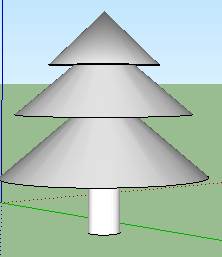
| |
| 4. Построим прямоугольник на профильной плоскости (основанной на этих отрезках) | 
| |
| 5. На этой плоскости нарисуем елочку (нужно рисовать только половину фигуры, так как при вращении оставшаяся половина достроится автоматически). Если линия рисуется в построенном прямоугольнике, то будет всплывать сообщение «на плоскости » (On face) | 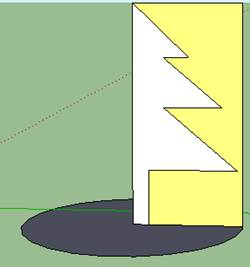
|
6. Сделаем проверку.
| А) Выполним проверку «на поворот ». Возможна следующая ошибка. Мы нарисовали, и, на первый взгляд, все получилось успешно | 
|
| При повороте обнаруживается ошибка: линии не попали в грань | 
|
| При повороте на меньший угол нам предстанет следующая картина, из которой будет понятно, что же произошло: Плоская елочка не прошла проверку «на поворот », поэтому удаляем все линии в плоскости поворота (кроме верхней – она прорисовалась на другой стороне грани) | 
|
Б) Проверка «на отделимость » – получили следующую фигуру.
Проверка «на поворот » прошла успешно.

| Берем инструмент «Тяни-толкай» (Push-Pull)  . Наведем на елочку . Наведем на елочку

|
| При этом активизируется вся построенная «грань». Елочка «не отделилась ». Значит, контур не замкнут | 
|
Проведем отрезок, соединяющий две точки. И еще раз проверим «на отделимость ».
| Бывают и более сложные случаи: Проверку «на поворот » прошла, а проверку «на отделимость» не проходит следующая фигура. Увеличениене показывает наличие «дырок » в рисунке на плоскости. Перерисовывать весь рисунок не хочется. Найдем зону, в которой есть ошибка и перерисуем только ее | 
| ||
| Проведем линию поперек фигуры. И проверим «на отделимость » каждую из частей фигуры | 
| ||
 Нижняя часть отделилась
Нижняя часть отделилась
|  Верхняя часть НЕ отделилась! Значит – ошибка в верхней части фигуры
Верхняя часть НЕ отделилась! Значит – ошибка в верхней части фигуры
| ||
Продолжив далее исследование, обнаружим, что ошибка произошла в двух самых верхних линиях. Сотрем их, и перерисуем инструментом «Линия» («Карандаш»), придерживая клавишу [Shift ] (для того, чтобы линии попали в плоскость).
Если все проверки прошли грамотно, то можно приступать к вращению с использованием инструмента «ведение» (Follow me)  7. Сотрем сначала все лишние линии дополнительной плоскости
7. Сотрем сначала все лишние линии дополнительной плоскости
| 
|
8. Выделим окружность инструментом «Выбрать» (Select)  (можно выделить круг)
9. Инструментом «Ведение» (Follow me) (можно выделить круг)
9. Инструментом «Ведение» (Follow me)  нажмем на фигуру плоской елочки. После этого получится нажмем на фигуру плоской елочки. После этого получится
| 
| |
10. Удалим направляющую окружность и «захлест » инструментом «Ластик» (Eraser) 
| 
| |
В итоге,получим:
 Вид сбоку
Вид сбоку
|  Вид сверху
Вид сверху
|